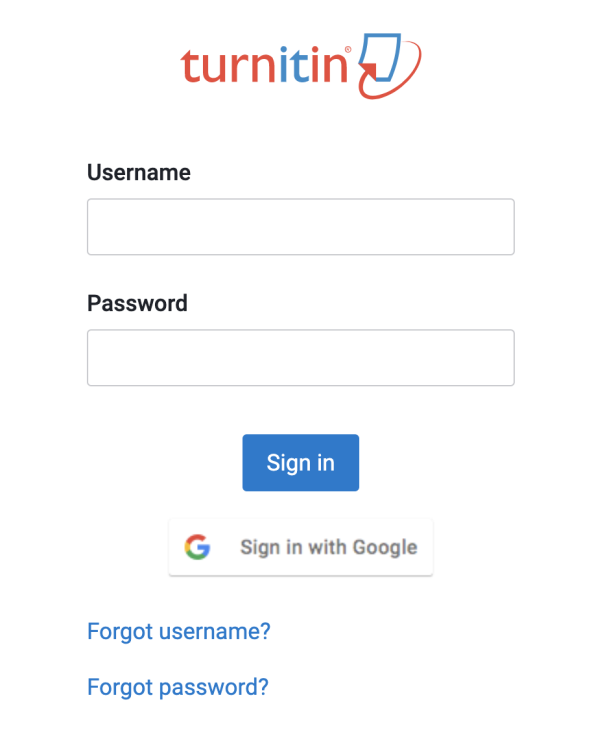SSO de Google OAUTH con Turnitin
Configurar SSO de Google OAUTH en Turnitin
El inicio de sesión único (SSO) de Google permite que los usuarios de una institución inicien sesión en Turnitin mediante un solo clic. Debe tener una cuenta de gSuite y ser administrador en su cuenta de Turnitin para configurar SSO de Google.
Inicie sesión en su cuenta de Turnitin. La URL será la que se estableció durante el registro. Debe ser similar a [su institución].turnitin.com
Seleccione Configuración de SSO en el menú lateral.
- La página Configuración de SSO mostrará todas las configuraciones de SSO actuales. Para agregar una configuración nueva, seleccione + Agregar configuración de SSO.

Seleccione si desea que esta configuración se mantenga inactiva o se active inmediatamente. Puede cambiar este ajuste en otro momento.
Seleccione Google como Proveedor de identidad.
Introduzca el dominio de Google en el cuadro provisto. El dominio debe ser similar a [su institución].edu o estudiantes.[su institución].edu.
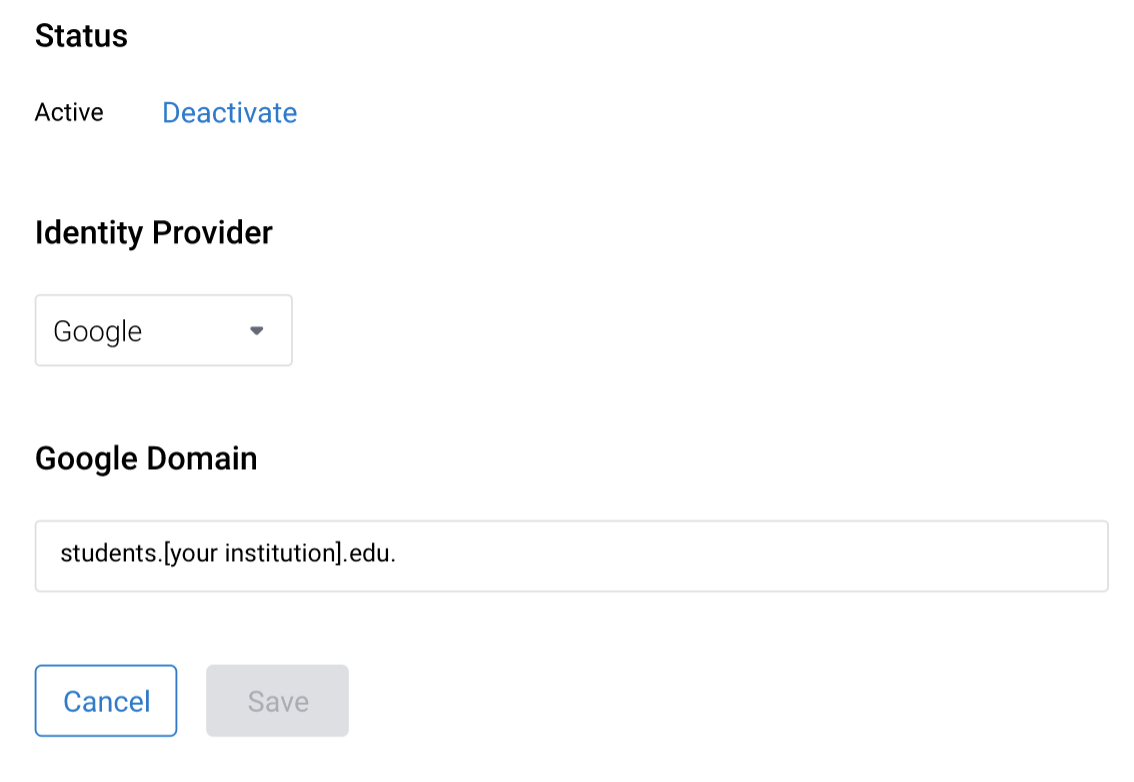
Seleccione Guardar para volver a la página Configuración de SSO con la nueva configuración de SSO. De manera alternativa, seleccione Cancelar para volver a la página Configuración de SSO sin crear la configuración de SSO.
La nueva configuración se mostrará en la página Configuración de SSO.

La URL exclusiva que necesitará para iniciar sesión se mostrará en la columna URL de inicio de sesión.
Esta URL se puede insertar en aplicaciones externas.
Debe realizar una prueba para garantizar que SSO funcione según lo esperado. Si tiene problemas, comuníquese con Soporte de Turnitin mediante tiisupport@turnitin.com y asegúrese de incluir la URL de su cuenta: [su institución].turnitin.com.
Cómo iniciar sesión con SSO de Google
Una vez configurada y activada la opción SSO de Google, se ofrecerá una nueva opción de inicio de sesión con Google en la página de inicio de sesión.
1. Para iniciar sesión con SSO de Google, seleccione Iniciar sesión con Google.
Asegúrese de que la configuración se haya establecido en Activa. Si no se estableció la configuración de SSO de Google en Activa, los usuarios no verán el botón Iniciar sesión con Google en la página de inicio de sesión.
2. Inicie sesión con las credenciales de Google vinculadas con su institución.
Si un usuario inicia sesión mediante SSO de Google, no se mostrará como un usuario en la pestaña Usuarios. La lista Usuarios solo muestra los usuarios que crearon una cuenta e iniciaron sesión de forma nativa.